Mengirim Faks dengan Memasukkan Nomor Faks/Telepon
Bagian ini menjelaskan pemanggilan dan pengiriman faks secara langsung dengan memasukkan nomor faks/telepon.
 Penting
Penting
-
Mungkin faks akan sampai pada penerima yang tidak dimaksud karena salah memutar atau pendaftaran yang salah dari nomor faks/telepon. Ketika Anda mengirim dokumen penting, kami menganjurkan agar Anda mengirimnya setelah berbicara melalui telepon.
-
Muatkan dokumen asli pada platen atau ke dalam ADF (Penyalur Dokumen Otomatis).
-
Pilih
 FAKS(Fax) pada layar BERANDA.
FAKS(Fax) pada layar BERANDA.Layar siaga Faks ditampilkan.
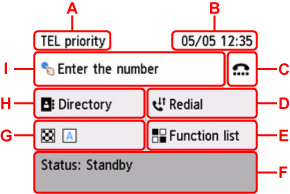
-
A: Mode penerimaan yang dipilih saat ini ditampilkan.
-
B: Tanggal dan waktu ditampilkan.
-
C: Pilih untuk mengirim faks dengan fungsi panggilan bebas genggam.
-
D: Pilih untuk mengirim faks dengan pemanggilan ulang.
-
E: Anda dapat menggunakan setiap fungsi faks dan mengubah setelan untuk faks.
-
F: Kondisi saat ini ditampilkan.
-
G: Anda dapat mengubah setelan untuk mengirim faks.
-
H: Anda dapat memilih nomor faks/telepon yang terdaftar.
-
I: Pilih untuk menampilkan layar untuk memasukkan nomor faks/telepon.
 Catatan
Catatan-
Jika Anda belum mengeset pencetak untuk mengirim/menerima faks, pesan untuk pengesetan ditampilkan pada layar sentuh ketika Anda memilih FAKS(Fax) pada layar BERANDA untuk pertama kali. Ketika Anda mengeset untuk menggunakan faks, ikuti prosedur sesuai dengan petunjuk pada layar sentuh.
-
-
Memanggil nomor faks/telepon penerima.
-
Pilih bidang entri nomor faks/telepon.
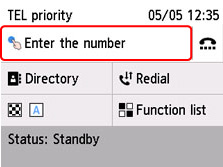
-
Masukkan nomor faks/telepon.
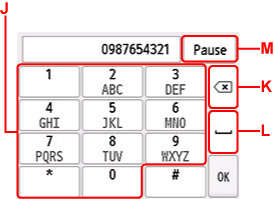
-
J: Masukkan angka.
-
K: Menghapus nomor yang dimasukkan.
-
L: Memasukkan spasi kosong.
-
M: Masukkan jeda "P".
-
-
Pilih OK.

Layar sentuh kembali ke layar siaga Faks.
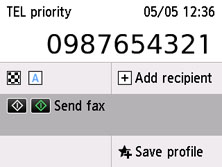
 Catatan
Catatan-
Pilih Simpan profil(Save profile) untuk mendaftarkan setelan saat ini sebagai menu kustom.
-
-
-
Tekan tombol Hitam(Black) atau tombol Warna(Color).
Pencetak akan memulai memindai dokumen.
 Penting
Penting-
Transmisi warna tersedia hanya ketika perangkat faks penerima mendukung faks berwarna.
-
Jangan buka penutup dokumen sampai pemindaian selesai.
-
-
Mulai mengirim.
-
Jika Anda memuatkan dokumen di dalam ADF:
Pencetak akan memindai dokumen secara otomatis dan mulai mengirim faks.
 Catatan
Catatan-
Jika dokumen masih berada dalam ADF setelah tombol Berhenti(Stop) ditekan saat pemindaian sedang berlangsung, pesan Dokumen dalam ADF. Ambil dokumen dari tatakan dokumen dan ketuk [OK].(Originals in ADF. Remove any originals from the document tray and tap [OK].) akan ditampilkan pada layar sentuh. Dengan memilih OK, dokumen yang tersisa akan dikeluarkan secara otomatis.
-
-
Jika Anda memuatkan dokumen pada platen:
Setelah memindai dokumen, layar konfirmasi yang menanyakan Anda apakah Anda memuat dokumen selanjutnya ditampilkan.
Untuk mengirim dokumen yang dipindai, pilih Kirim skrg(Send now) untuk mulai mengirimnya.
Untuk mengirim dua halaman atau lebih, ikuti pesan untuk memuatkan halaman berikutnya, dan pilih Pindai(Scan). Setelah memindai semua halaman, pilih Kirim skrg(Send now) untuk mulai mengirim.
-
 Catatan
Catatan
-
Ketika pencetak Anda terhubung dengan sistem PBX (Private Branch Exchange), rujuk ke petunjuk pengoperasian sistem untuk detail tentang cara memanggil nomor faks/telepon penerima.
-
Jika pencetak tidak dapat mengirimkan faks, seperti ketika saluran penerima sedang sibuk, faks ini memiliki fungsi untuk memanggil ulang nomor setelah selang waktu yang ditentukan secara otomatis. Pemanggilan ulang otomatis difungsikan secara default.
-
Dokumen yang tidak terkirim, seperti dokumen panggilan ulang yang tertunda, akan tersimpan dalam memori pencetak. Dokumen tersebut tidak disimpan dalam kasus kesalahan pengiriman.
-
Jangan mencabut kabel listrik sampai semua dokumen terkirim.

